সম্ভবত, প্রত্যেকেই বাস্তবতার মুখোমুখি হয়ে গেছে যে উল্লেখযোগ্য পরিমাণে সিস্টেম সংস্থান গ্রহণ করার সময় এই বা সেই প্রোগ্রামটি হঠাৎ হিমশীতল হয়ে পড়ে, কী-স্ট্রোকগুলিতে সাড়া দেয় না। আপনার কম্পিউটারটি বন্ধ করার জন্য আপনাকে পুনরায় চালু করতে হবে না। টাস্ক ম্যানেজারকে কল করা এবং এটি থেকে প্রোগ্রামটি শেষ করা যথেষ্ট। আপনি কিভাবে এটি কল না?
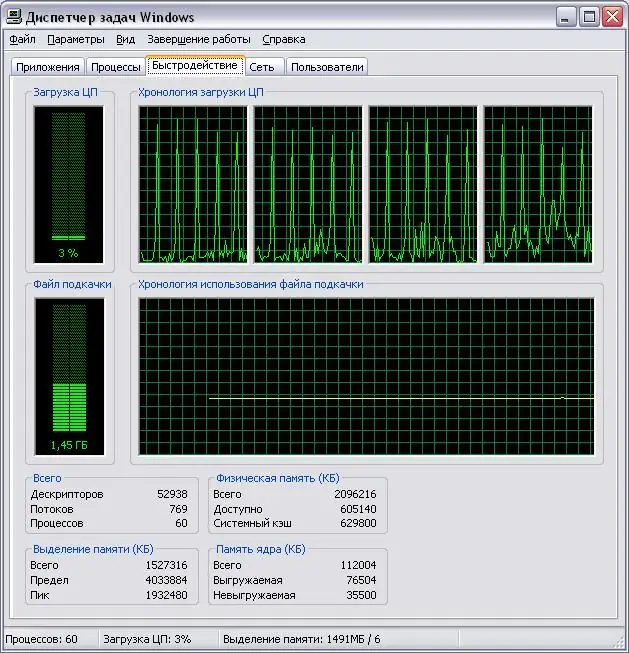
নির্দেশনা
ধাপ 1
টাস্ক ম্যানেজার খোলা মোটেও কঠিন নয়। তবে এটি কী তা আপনি এটিতে কী করতে পারেন এবং কী করতে পারবেন না তা বোঝা গুরুত্বপূর্ণ। আপনি যদি প্রথমবারের জন্য পরিচালকটি দেখতে পান এবং আপনার কেবল হিমায়িত প্রোগ্রামটি শেষ করার প্রয়োজন হয় তবে প্রথম ট্যাব "অ্যাপ্লিকেশনগুলি" আপনার জন্য যথেষ্ট be
ধাপ ২
যদি আপনি একজন আত্মবিশ্বাসী ব্যবহারকারী এবং আপনি যে প্রক্রিয়াটি শেষ করতে চলেছেন তার সঠিক নামটি জানেন, তবে আপনি "প্রক্রিয়াগুলি" ট্যাবটি ব্যবহার করতে পারেন এবং সেখান থেকে প্রক্রিয়াটিকে "হত্যা" করতে পারেন, আবার, কেবলমাত্র তাদের সাথে কাজ করার জন্য দৃ strongly়ভাবে প্রস্তাব দেওয়া হচ্ছে প্রক্রিয়াগুলি যা আপনার পরিচিত, কারণ অনিচ্ছাকৃত (বা ইচ্ছাকৃতভাবে) কোনও প্রক্রিয়া অক্ষম করা সিস্টেমকে পুনরায় বুট করতে ব্যর্থ হতে পারে।
ধাপ 3
সরাসরি ম্যানেজার চালু করার পরে অ্যাপ্লিকেশন ট্যাবে টাস্কটি অক্ষম করার মতো কাজ করে টাস্ক ম্যানেজারের মতো কোনও সরঞ্জাম অন্বেষণ করা শুরু করুন Start আপনার আরও এখনও প্রয়োজন হয় না।
পদক্ষেপ 4
প্রেরণকারীকে কল করার বিভিন্ন উপায় রয়েছে যার মধ্যে একটি হ'ল সিটিআরএলটি + আল্ট + ডেল কী সংমিশ্রণ টিপুন (এখানে সিস্টেমের উপর নির্ভর করে আপনাকে হয় তালিকা থেকে একটি বিকল্প নির্বাচন করার জন্য অনুরোধ করা হবে, বা প্রেরণকারী তাত্ক্ষণিকভাবে খুলবে))। তবে, নিম্নলিখিত বিকল্পটি ব্যবহার করা অনেক সহজ - টাস্কবারের উপর মাউস কার্সারটি ধরে রাখুন এবং মাউসের ডান বোতামটি টিপুন। মেনুতে, "টাস্ক ম্যানেজার" নির্বাচন করুন
পদক্ষেপ 5
"অ্যাপ্লিকেশনস" ট্যাবটি ব্যবহার করে কোনও প্রক্রিয়া শেষ করার সবচেয়ে সহজ এবং সর্বাধিক দৃশ্যমান উপায়ে ব্যবহার করুন। আপনি যখন প্রেরণকারীটি খুলবেন, আপনাকে স্বয়ংক্রিয়ভাবে এই ট্যাবে নিয়ে যাওয়া হবে। আপনার জন্য যা অবশিষ্ট রয়েছে তা হল তালিকা থেকে প্রয়োজনীয় প্রক্রিয়াটি নির্বাচন করা, এটিতে ডান ক্লিক করুন এবং মেনুতে "শেষ টাস্ক" আইটেমটি নির্বাচন করুন।






